发布时间:2022-06-01 13: 26: 43
品牌型号:联想ThinKpad
系统:win7 64位旗舰版
软件版本:FL Studio 20
现如今的混音软件有很多,但又有很多小伙伴想要学习混音,所以选择适合自己的一款混音软件就显得尤为重要,所以今天和大家分享一下,电脑混音软件有哪些 电脑混音怎么调整。
一、电脑混音软件有哪些
现在混音软件比较主流的有FL Studio、Pro Tools和Logic Pro,这也是使用比较多的混音软件,当然像Sonar和Cakewalk也有人使用,只是使用人数比较少,下面就给大家主要介绍一下较为流行的几款混音软件。
1.FL Studio
FL Studio的音效编辑器可以帮助混音师对各类声音以及旋律进行音效处理,同时混音师也可以运用其内的效果器和合成插件对曲目进行混缩处理,使用起来非常的方便,除此之外,这款混音软件可以兼容各种插件,对硬件要求也不是很高。
另外这款软件的官网中提供了很多的免费课程,像是其中的《FL Studio混音基础知识全解析》就非常适合刚刚接触混音的小伙伴,有兴趣的小伙伴可以进入网站观看学习https://www.flstudiochina.com/curriculum/12.html。

2.Pro Tools
Pro Tools是Digidesign公司研究开发的一款混音软件,这款具备环绕声和沉浸式声音混音功能以及混音自动化功能,同时用户也可以在Avid控制平台控制编辑混音进程,除此之外,这款软件内置了很精妙的算法,可以支持音频、视频以及MIDI编辑。
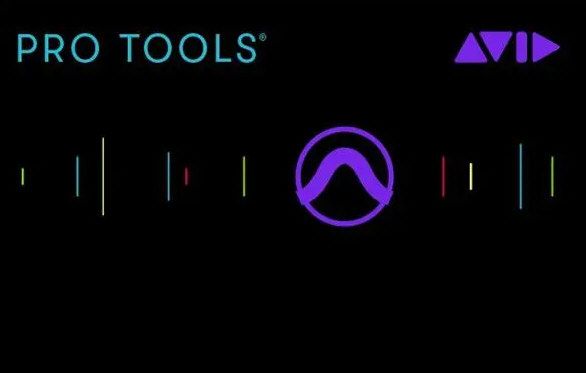
3.Logic Pro
Logic Pro是一款适用于mac系统的混音软件,这款软件内置有很多的插件和音效,具备空间音频混音功能,让编写的曲目更加具有维度和层次,同时用户可以在任意的地方使用多点触控推子进行编曲混音,也能为曲目添加重混效果,是一款非常好用的mac混音软件。
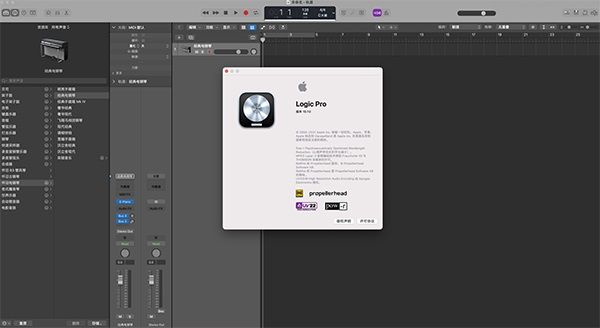
二、电脑混音怎么调整
对电脑进行混音调整是为了让电脑播放的声音更具有立体感,所以想要调整电脑中的混音就需要调整立体声响,有些小伙伴对电脑混音和在宿主软件中的混音有些分不清楚,这里给大家简单说明一下,以FL Studio为例,在FL Studio中进行混音主要是对多个轨道中的音频进混缩处理,以此让整首音乐的输出更加的完美,而电脑混音是将电脑输出的声音调整的更为立体,所以两种混音是不同的,下面就来和大家分享一下电脑混音调整的具体操作步骤。
1.在电脑中选中扬声器,并鼠标右键选择“录音设备”选项,打开“声音”窗口,在其窗口的空表部分右键勾选“显示禁用的设备”。
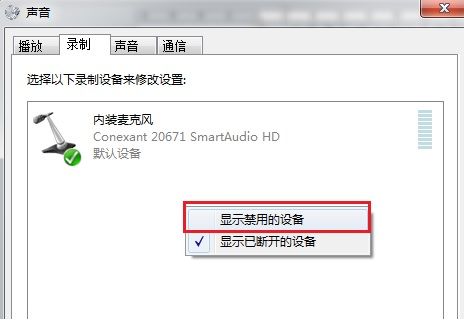
2.在“声音”窗口选中立体声混音,点击“设为默认值”,再点击“确定”按钮完成设置。
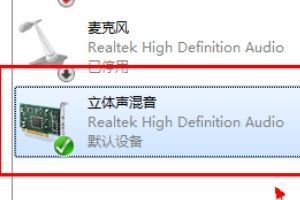
3.双击立体声混音进入“属性”窗口,在其“级别”选项页调整好立体混音的声音音量,点击“确定”按钮。
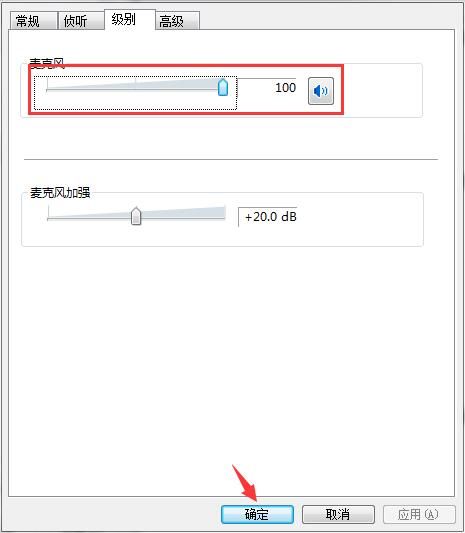
4.再次鼠标右键扬声器,选择“播放设备”选项,在“声音”窗口的“播放”选项页面双击“扬声器”进入“属性”窗口,并且此窗口的“级别”选项页面中将扬声器的声音进行合适的调整,点击“确定”按钮即可。

三、如何用电脑进行混音
编曲结束之后就要给曲目进行混音,混音过后的音乐听起来更加具有空间感和层次感,而混音又包括了很多的效果,接下来就使用上文提到的FL Studio混音软件给大家演示混音中较为常用到的两种效果混响和EQ。
1.在FL Studio混音软件中导入一个音乐素材,点击“通道机架”按钮,在打开的“通道机架”窗口,通过滑动鼠标滚轮将音乐素材左侧的混音轨道调整为1,连接上混音器。

2.点击“混音器”按钮,在打开的混音器窗口,选中音乐素材连接上的插入1轨道,并在右侧点击“插槽1”,在弹出的选项中选择Delay reverb混响效果中的其中一个,这里选择“Fruity Reeverb 2”。
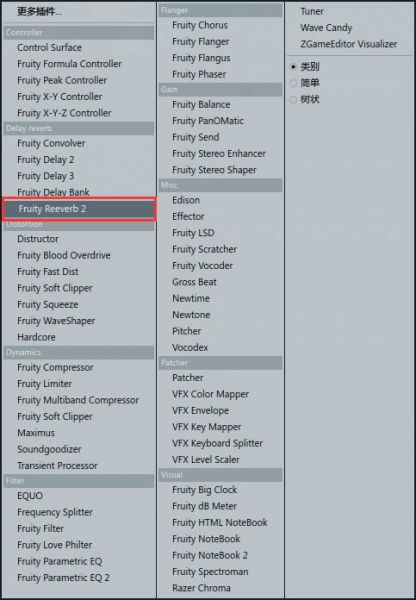
3.在“Fruity Reeverb 2”窗口,可以通过“大小”按钮调节混音的声音大小,以及通过“湿音”按钮控制混音的震荡效果,调整完成后直接关闭即可。

4.同样在混音器窗口中,选中音乐素材连接上的插入1轨道,并在右侧点击“插槽2”,在弹出的选项中选择“Fruity parametric EQ 2”。
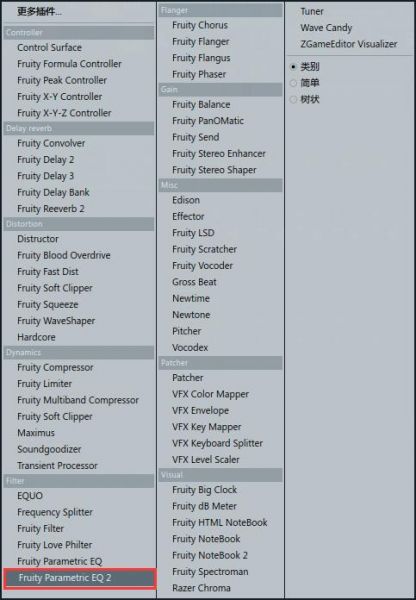
5.在“Fruity parametric EQ 2”窗口,可以通过调整7个音频球对音乐素材的高低音频进行调整,也可以通过右侧方块按钮进行控制。
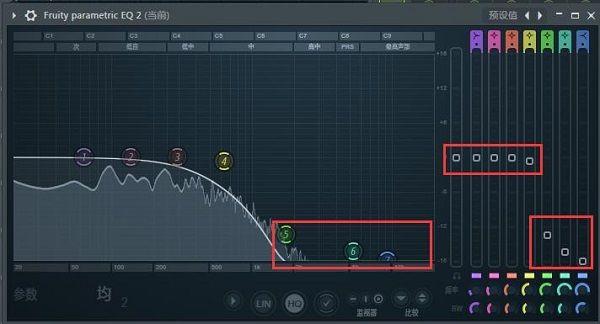
总结:通过上文所述,和大家讲解了电脑混音软件有哪些 电脑混音怎么调整,同时还分享了如何进行混音的相关内容,希望通过上文所述能够帮助到有需要的小伙伴。

作者:子楠
展开阅读全文
︾